
벨킨 - BELKIN
보통 벨킨 Belkin 하면 유무선 공유기 보다는 아이폰 스킨이나 케이스 업체로 유명합니다. 벨킨에서는 아이팟, 아이폰 케이스나 악세사리 뿐만이 아니라 노트북 주변기기, 마우스, 무선네트워크 공유기 등등 많은 제품을 만들고 또 판매하고 있습니다. 그중에 벨킨 surf 유무선 공유기는 어떻게 생겼는지 얼마만큼의 무선인터넷 성능을 지니는지 그리고 설치방법등을 포스팅해봅니다.
벨킨 surf 유무선 공유기 외관, Belkin Surf Wiress Router
아래 사진은 벨킨 surf 유무선 공유기 박스 입니다.

벨킨 공유기 SURF 박스 사진
벨킨 유무선 공유기 박스를 뜯어보면 아래와 같이 공유기와 전원 AC 어댑터, 그리고 랜선이 조립되어 하나로 연결된 상태로 나옵니다. 아무래도 설치하기 쉽게 배려한듯 싶습니다. 그리고 종이를 이용해 숫자 1번 종이에 랜선 꼽기, 2번에 전원 연결하기, 3번에 CD 설치하기 이런 식으로 누구나 쉽게 설치할 수 있게끔 배려를 해놨네요.

벨킨 공유기 surf 구성품
벨킨 유무선 공유기 전면입니다. 라이트 들어오는 곳이 두군데 인데 위쪽의 큰 부분이 인터넷 접속 상태를 알려주는 램프이고 아래쪽에 WPS 버튼 위쪽의 작은 램프가 무선인터넷 보안 설정 상태를 알려주는 램프입니다.

벨킨 공유기 surf 전면 사진
벨킨 surf 유무선 공유기 본체 뒷면입니다. 맨 위에 노란색 케이블 꼽는곳이 외부에서 들어오는 인터넷 랜선을 꼽는 곳(WAN 커넥터)이고 아래쪽의 wired 랜선 꼽는곳 4군대(LAN 커넥터)는 컴퓨터나 노트북을 연결해줄때 쓰는 소켓입니다. 뭐.. 구별하기 쉽죠 ㅇ_ㅇ
그 아래쪽에 무선공유기 리셋 버튼과 AC 전원 들어오는 곳이 있습니다.

벨킨 공유기 surf 뒷면 사진
벨킨 무선인터넷 공유기 옆면에 보면 아래 사진과 같이 네트워크 이름 (SSID) 와 비밀번호, 보안타입에 관한 조그만 쪽지(네트워크 정보 카드)가 붙어있습니다. 이 네트워크 정보카드는 공유기 밑바닥에 꼽는 부분이 따로 있어서 혹시 비밀번호를 잊어버리거나 했을때 헤메지 않고 쉽게 찾을 수 있게끔 해놨네요.

벨킨 surf 유무선 공유기 네트워크 식별 카드
이것이 벨킨 surf 유무선 공유기 본체 아랫부분입니다.
벨킨 surf 유무선 공유기 BELKIN Surf Wireless Router Model : F7D2301 v1
그리고 앞서 본체 옆에 붙어있던 네트워크 정보카드의 네트워크 이름(SSID)와 비밀번호가 밑바닥에도 적혀있습니다.

벨킨 무선공유기 설치하는 방법
벨킨 surf 유무선 공유기는 박스에서 꺼냈을때 붙어있는 스티커 순서대로 외부 인터넷 랜선을 노란색 소켓에 꼽고, 같이 들어있던 랜선을 본체 아무곳에나 꼽은 후 그 랜선의 반대편을 컴퓨터 본체 뒷면에 있는 랜선 꼽는곳에 꼽아주면 됩니다. 그리고 전원을 연결하면 설치 끝~~~ 이 아니고 하드웨어 설치가 마무리 되었으면 소프트웨어 설치도 진행해줘야 합니다.
동봉된 벨킨 surf 유무선 공유기 Belkin Set up CD를 넣으면 자동 설치가 됩니다. 만약 자동으로 설치가 안되면 CD 드라이브를 직접 열어서 설치를 진행하세요. 설치는 NEXT 다음 버튼 몇번만 누르면 완료가 됩니다. 이것 역시 벨킨 측에서 쉽게 쉽게 설치가 가능하도록 해놓은 배려인듯 합니다. ㅎㅎㅎ
아래 화면에서 중앙의 커다란 Set UP 버튼을 누릅니다.

설치 중간에 같이 동봉되어있던 네트워크 정보카드의 SSID 와 비밀번호 입력하는 곳이 있습니다.
대소문자를 가리니 제대로 입력하시고 설치를 진행하면 됩니다.

아래 화면이 나오면 벨킨 surf 유무선 공유기 소프트웨어 설치가 완료되었습니다. 박수~

벨킨 surf 유무선 공유기 관리자 페이지 접속 및 설정 방법
와이파이 무선인터넷 공유기 하드웨어와 소프트웨어 설치가 모두 완료가 되면 이것을 사용할 수 있도록 세부 설정을 해줘야합니다. 사실 기본적으로 와이파이 무선인터넷에 사용되는 SSID와 비밀번호가 지정되어 나오므로 이것만 잘 알아두면 세부설정을 할 필요가 없습니다. 그러므로 별다른 설정 변경없이 쓰시고 싶으신 분은 이 부분은 패스해도 됩니다.
이 부분의 세부설정을 잘 못 건드리면 먹통이 될 수도 있으므로 비밀번호 설정이나 SSID 네트워크 목록 이름 설정 부분 외에는 안건드리시는게 좋습니다 ^^;
벨킨 공유기 설정방법을 진행하기 위해선 관리자 페이지에 들어가야 하는데 몇가지 방법이 있습니다.
1. 인터넷 주소창에 http://router 를 입력하시면 됩니다. 혹은 192.168.2.1 을 입력하셔도 됩니다.
2. 내 컴퓨터의 네트워크 목록에 네트워크 인프라에서 벨킨 무선 공유기 장치 아이콘 위에서 오른쪽 마우스를 누른 후 장치 웹 페이지 보기를 누르시면 관리자 페이지에 접속이 가능합니다.

3. 벨킨 공유기 메니저를 통해 관리자 페이지에 들어갈 수 있습니다.
벨킨 셋업 프로그램 설치가 완료되면 시스템 트레이 부분에 아래 모양과 같이 세로로 길쭉한 녹색 아이콘이 생기는데 이 아이콘 위에서 오른쪽 마우스를 누르면 세부 설정 메뉴가 나오게 됩니다. 벨킨 공유기가 정상 작동하고 있으면 아이콘 색상이 녹색으로 나오고 작동에 문제가 생기면 주황색으로 변하게 됩니다. 이는 벨킨 공유기 전면의 램프 색상과 똑같이 바뀌게 됩니다.

아래가 벨킨 공유기 메니저 옵션 목록입니다. 맨 위의 파란색 자물쇠 표시와 함께 써있는것이 현재 제 컴퓨터에 설치된 네트워크 이름입니다. ^^;; 그 아래쪽에 라우터 셋팅, 벨킨 셋업, 그리고 업데이트 확인 등등의 세부 메뉴들이 있습니다.

벨킨 유무선 공유기, 무선 네트워크 설정 방법
벨킨 surf 유무선 공유기 셋업 화면에 접속을 하게 되면 다른 부분은 딱히 건들게 없습니다.
다른 무선인터넷 공유기들도 마찬가지지만 세부 사항들은 메뉴얼을 보고 살짝~ 공부하시면 쉽게 따라할 수 있습니다. 이 포스트에서는 무선 네트워크 이름 SSID 와 비밀번호 설정 및 변경 방법을 설명하고자 합니다.
벨킨 설정창 왼쪽의 메뉴를 보게되면 무선 - 채널 및 SSID 메뉴가 있는데 이 항목을 클릭합니다.
중간쯤에 SSID 부분에 자신이 쓰고 싶은 이름을 쓰면 됩니다. 나중에 스마트폰이나 노트북에서 무선인터넷을 검색했을때 나타나는 이름이 바로 이 부분입니다.

벨킨 채널 및 SSID 설정 화면
그다음 무선 - 보안 메뉴를 클릭하게 되면 암호 알고리즘 방식과 비밀번호 설정이 가능합니다.
다른 설정들은 건드리지 않고 아래쪽에 사전 공유 키 PSK 부분의 비밀번호를 바꿔서 사용하면 됩니다.
이미 WPA2 와 AES를 통한 비밀번호 인증방식은 안전한 방식이니 놔두시고 비밀번호를 변경하시면 되는데 어차피 벨킨 공유기 자체에 붙어있던 네트워크 정보 카드의 SSID와 비밀번호는 남들이 알 수 없으므로 그대로 사용하셔도 됩니다. 혹 바꾸실 분은 8자리 이상의 암호를 설정해두시면 됩니다.

벨킨 무선인터넷 와이파이 보안 비밀번호 설정 화면
모든 설정이 완료가 되면 아래 사진과 같이 벨킨 무선인터넷 공유기 전면의 램프가 녹색으로 바뀌게 되고 이제 유선 인터넷과 무선인터넷 모두를 사용할 수 있게 되었습니다. 설명이 복잡해서 그렇지 설치과정은 전체 다 합쳐도 5분이 안됩니다. ^^;;
위에 설명한 설정 방법은 생략해도 좋습니다. 기본적으로 박스 내부에 같이 있던 네트워크 정보 카드의 설정대로 사용해도 되지만 네트워크 이름과 비밀번호를 자신의 마음대로 설정해서 쓸 수 있는 방법을 알려드리고자 쓴 내용이니 참고만 하세요~

아이폰4 에서 벨킨 surf 와이파이 무선인터넷 접속하기
모든 설치와 설정이 완료가 되면 이제 우리집도 와이파이존이 되어 무선인터넷 사용이 가능해집니다.
아래 사진은 아이폰4에서 와이파이 네트워크 목록을 검색한 후 암호를 입력하여 와이파이 무선인터넷에 접속하게 된 화면입니다. 제 마음대로 네트워크 이름 SSID와 비밀번호를 따로 설정하여 사용중입니다 ^^;;
 |
 |
 |
아래 화면은 벤치비 어플을 이용하여 무선인터넷 Wi-Fi 속도를 측정해본 결과값입니다.
다운로드 속도 22.4Mbps, 업로드 속도 12.2Mbps, Latency 레이턴시 응답지연은 8.20ms 로 나왔네요.
이정도 속도면 와이파이 속도 괜춘합니다. 노트북에서도 무선인터넷으로 게임을 즐겨도 됩니다요~

벤치비 와이파이 속도 측정결과 |

벤치비 와이파이 속도 측정결과 |
이제 마음껏 집이나 직장, 사무실이 와이파이존 구축이 되었으니 마음껏 스마트폰과 노트북으로 무선인터넷을 사용해도 됩니다. 짜잔~~
벨킨 surf 유선 인터넷 속도는?
아래 이미지는 벤치비에서 측정한 벨킨 surf 유무선 공유기를 통한 유선 인터넷 속도입니다.
다운로드 속도가 82.6Mbps 이고 초당 10.3M 그리고 업로드는 84.3Mbps 에 역시 초당 10.5M 나오네요.
역시 이 정도 인터넷 속도면 만족 합니다.

벨킨 surf 유무선 공유기 총평 - BELKIN Wireless Router
벨킨에서 나오는 유무선 인터넷 공유기 종류는 총 4종류입니다.
Basic, Surf, Share, Play Max 이렇게 4종류인데 오른쪽으로 갈 수록 기능도 많아지고 속도도 더 빠르며 기능도 더 좋습니다. 문제는... 가격이죠.. ㅠㅠ 돈만 많다면야 플레이 맥스 씁니다... 흑...
좀 더 벨킨 유무선 인터넷 공유기 종류와 surf 모델의 세부 사양을 알고 싶으시면 아래 더보기를 클릭해서 보세요.
벨킨 surf 공유기를 사용해보았는데 설치 방법이 참 간단합니다. 속도나 보안에 있어서도 만족합니다.
게다가 세로형 타입이고 안테나 내장형(본체 좌우 옆면에 내장)인지라 이 부분도 괜찮습니다. 또, 벨킨 공유기 펌웨어 업데이트 또한 자동으로 설정해주면 자기가 알아서 최신의 펌웨어로 업데이트 하는 기능도 있습니다.
벨킨 surf 공유기의 특징중에 802.11n 무선 액세스 포인트 MIMO(Multiple Input Mutiple Output) 스마트 안테나 기술을 사용하여
최대 300Mbps까지의 데이터 전송 속도를 제공한다고 되어있는데 음... 저희집이 LG U+ 100M 광랜을 사용중이긴 하지만 언제 300M 를 써볼 수 있을지... 아마 날아다닐듯 ㅠㅠ
그리고 벨킨공유기는 NAT (Network Address Translation) 기술을 사용하여 IP 주소를 추가하지 않고 별도의 비용없이 하나의 IP 주소로 인터넷을 공유할 수 있습니다. 또 SPI 방화벽을 사용하여 바이러스 및 기타 다른 공격으로부터 네트워크와 컴퓨터를 보호합니다.
날이 갈수록 무선인터넷 공유기들도 진화에 진화를 거듭하네요. 이상 벨킨 Surf 무선 인터넷 공유기 설치 방법과 사용 방법, 그리고 특징에 대한 이야기를 마칩니다. 헥헥.... 좀 더 고급형이면 좀 더 세밀하게 설정해서 입맛에 맞게 사용하겠지만 가격이 부담이네요.
이 surf 무선인터넷 공유기 정도면 부담없이, 그리고 설치나 설정에 대한 어려움 없이 쉽게 쓸 수 있을듯 합니다.
이미지 맵
이전다음글
이전 글
다음 글





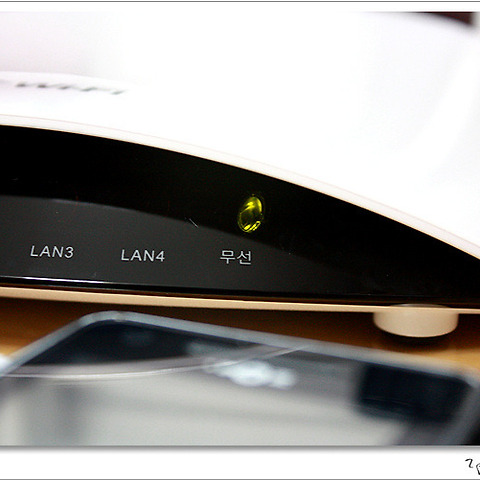




글에 남긴 여러분의 의견은 개 입니다.